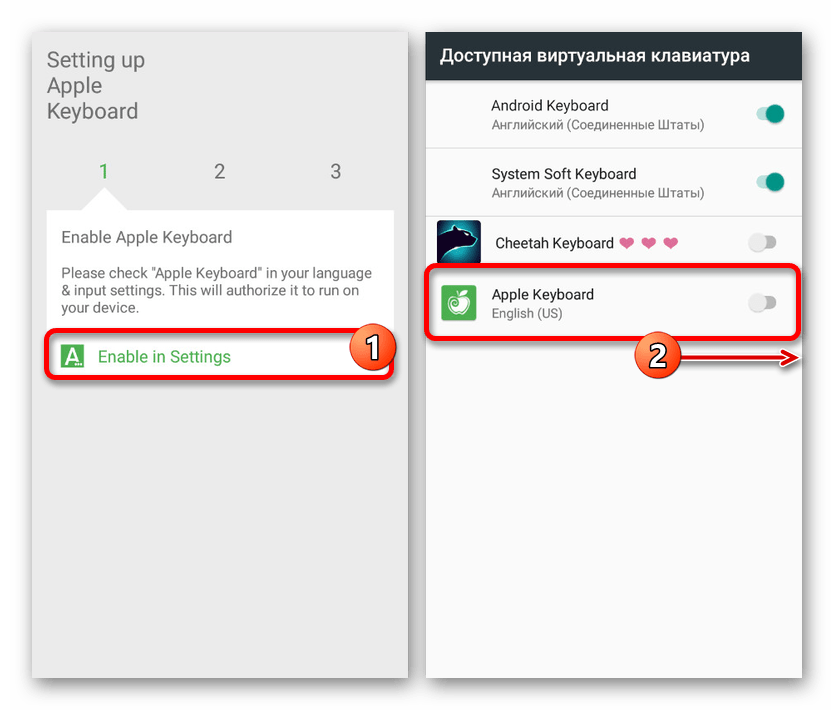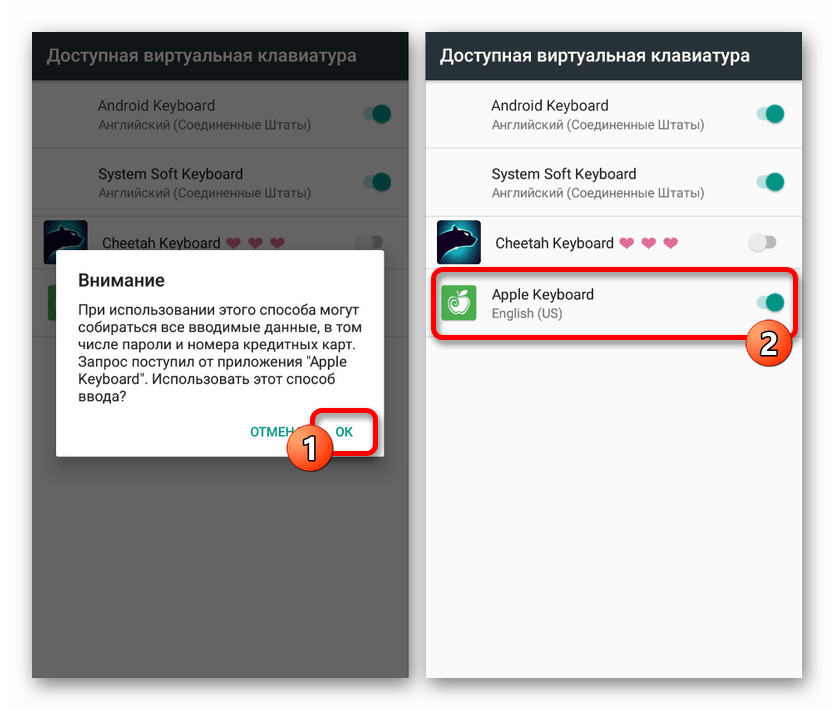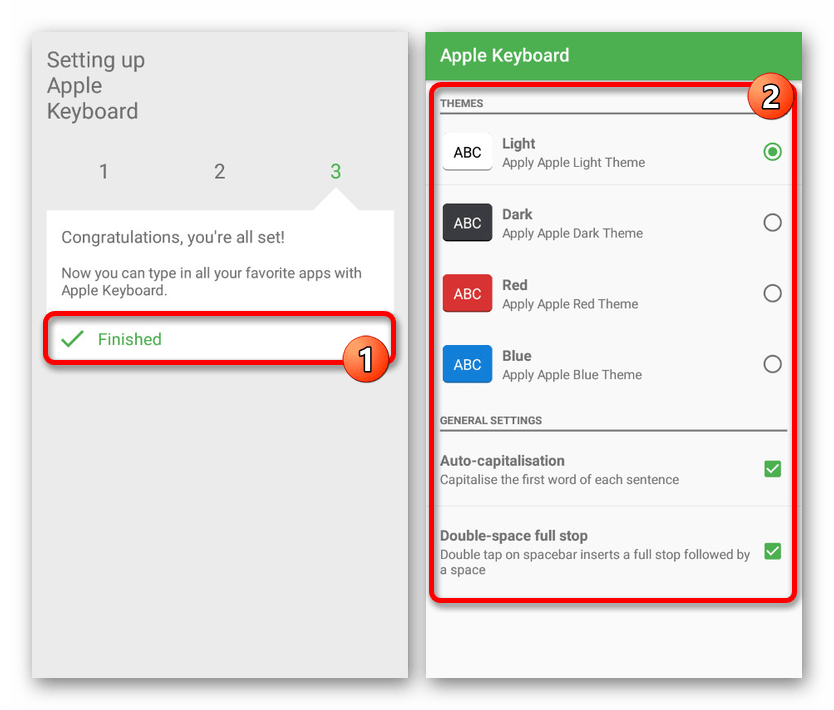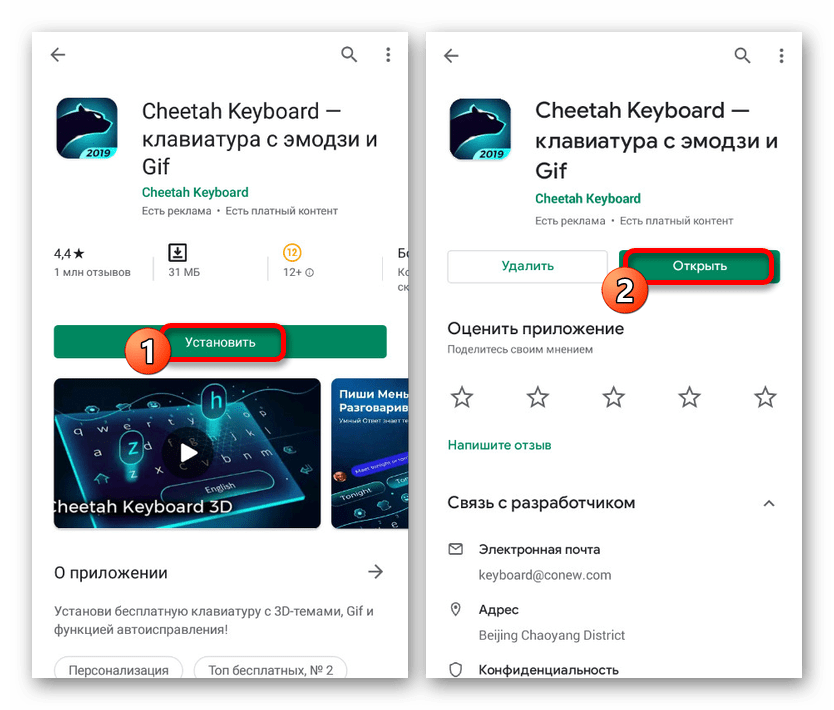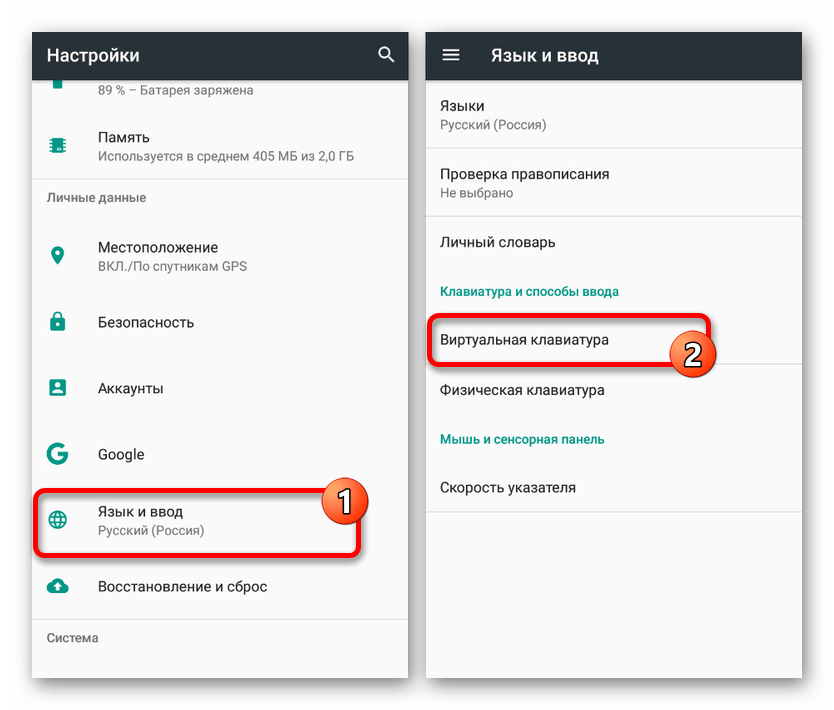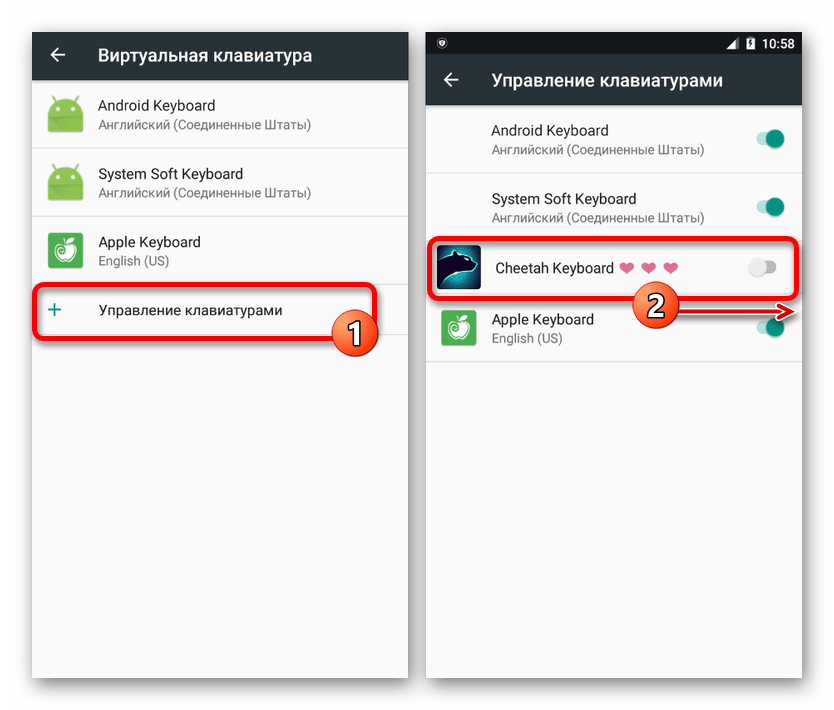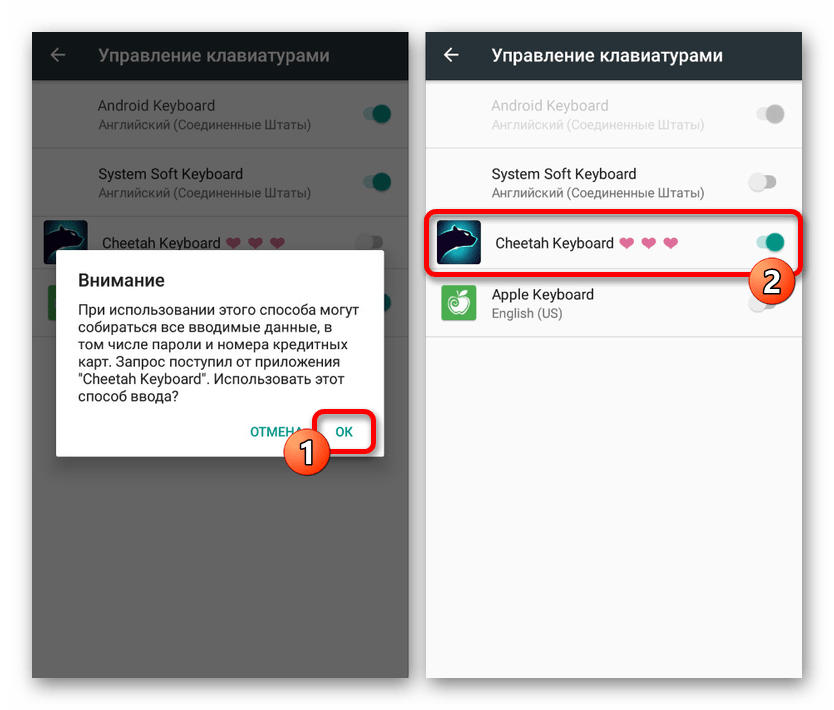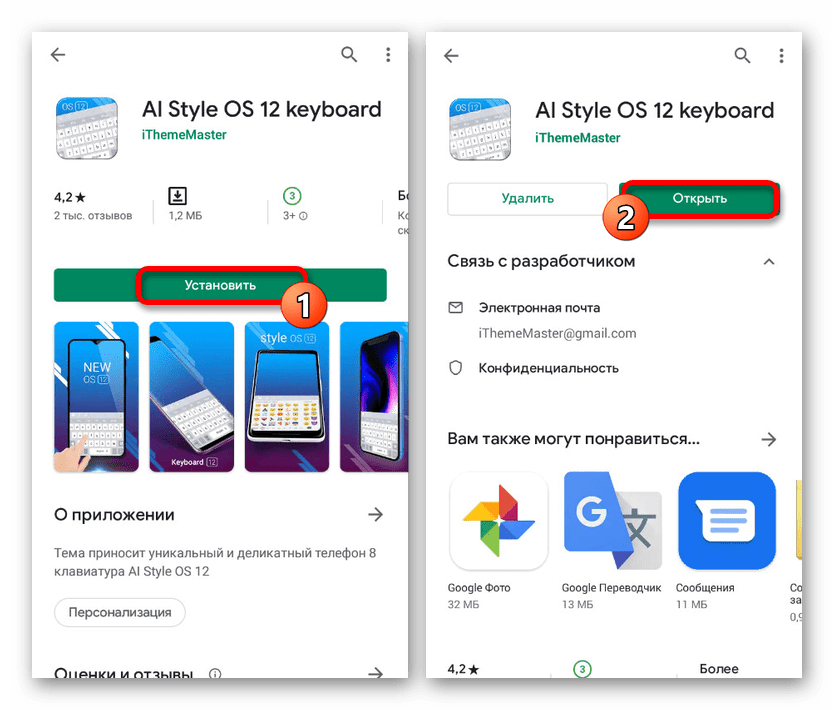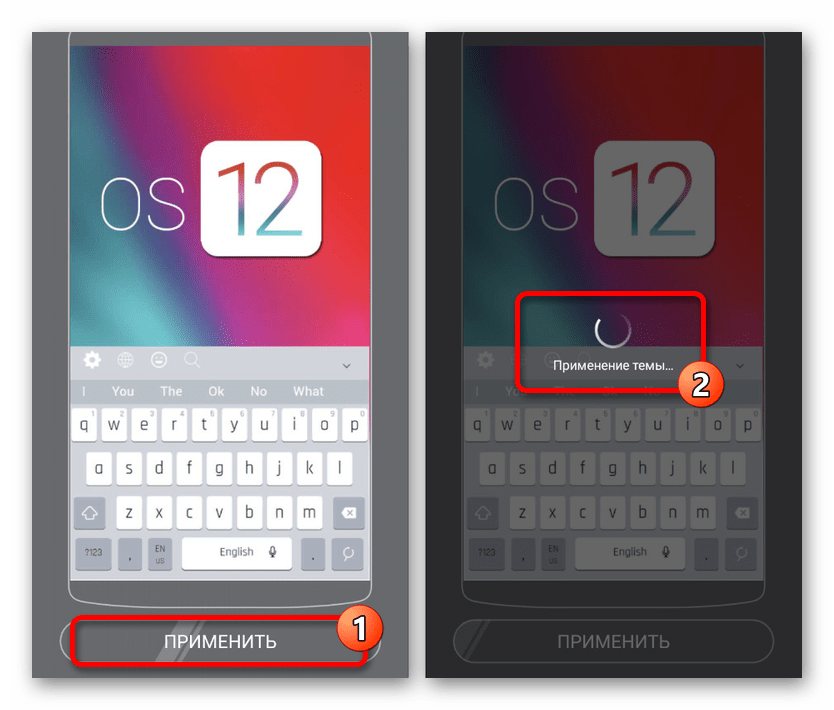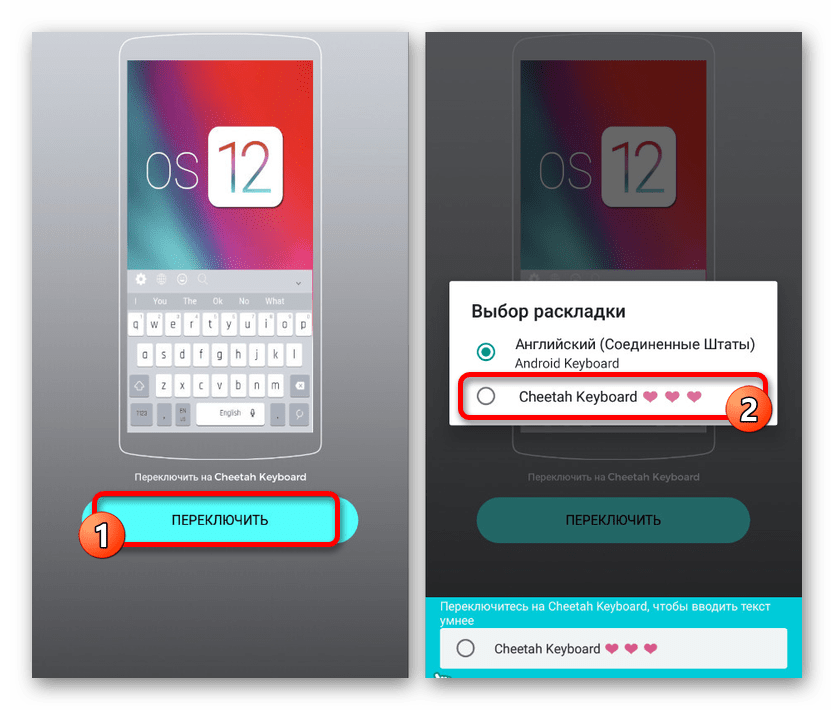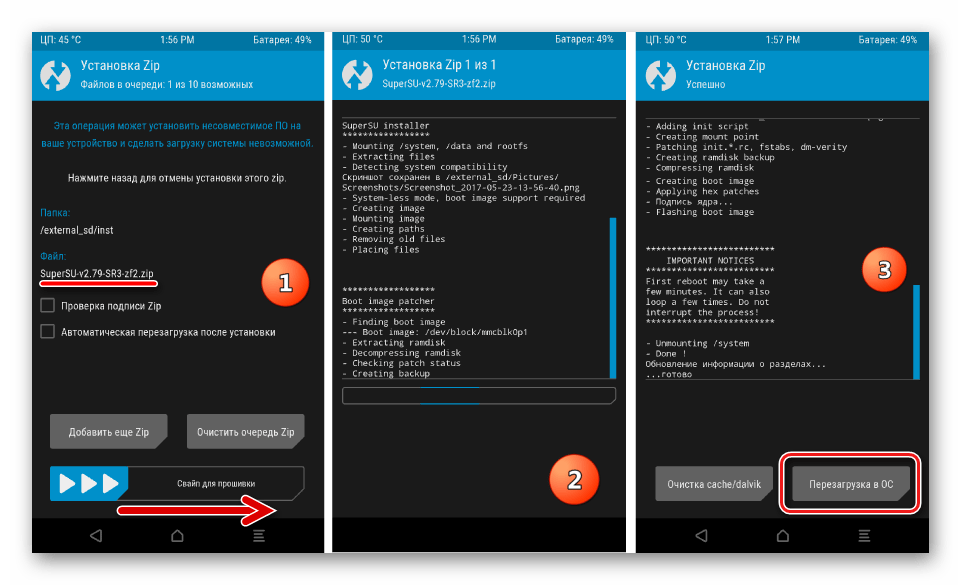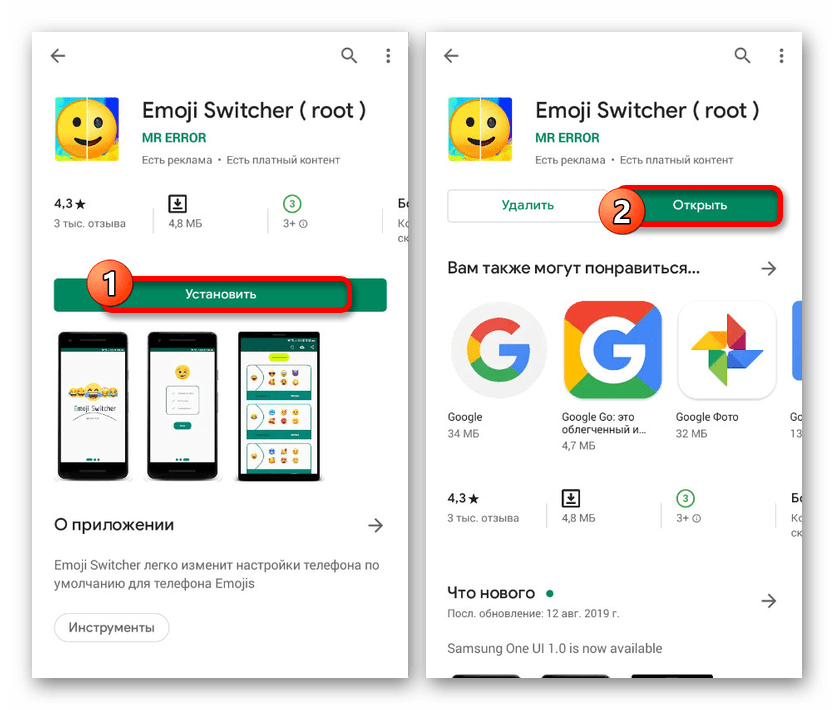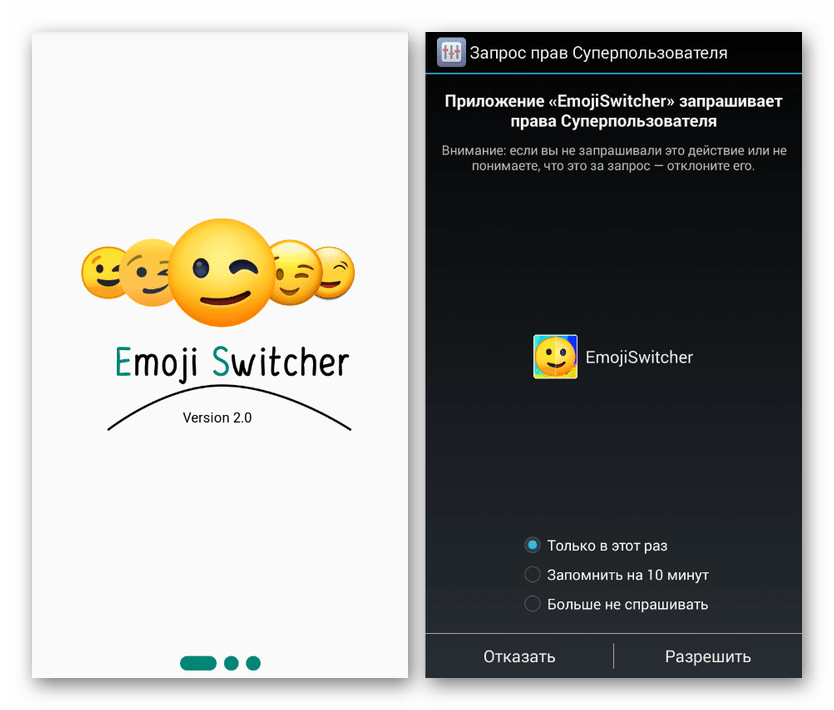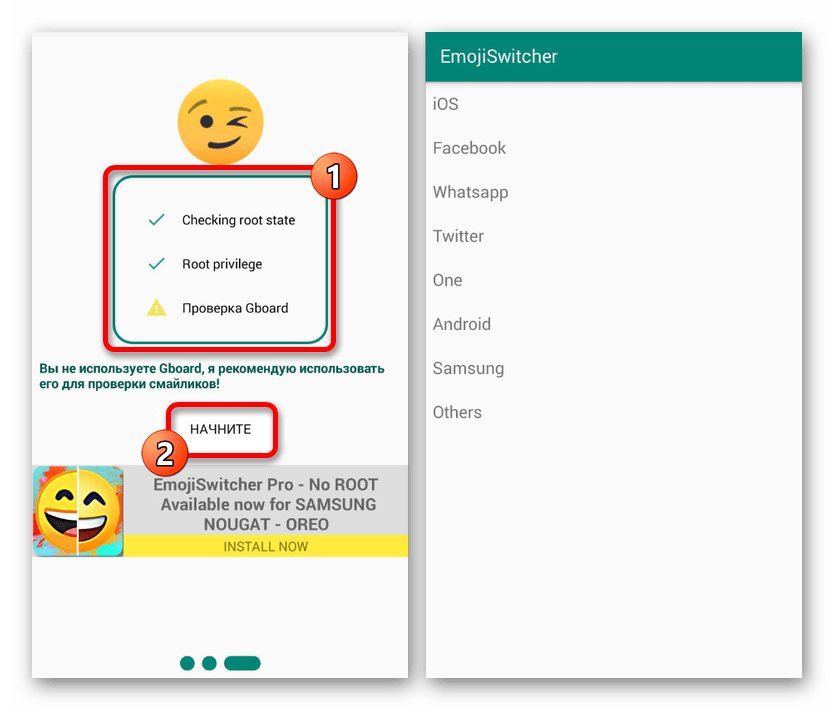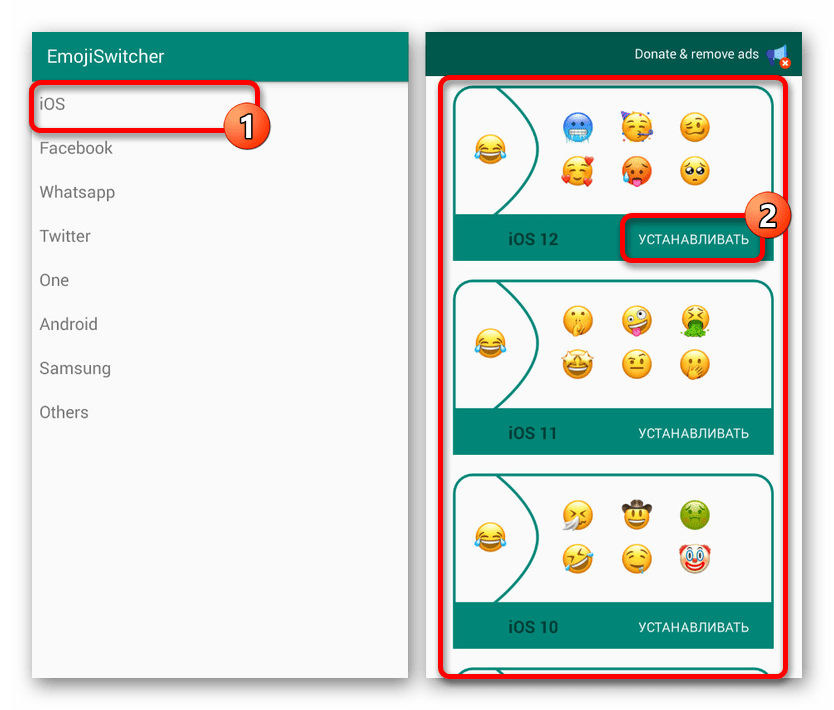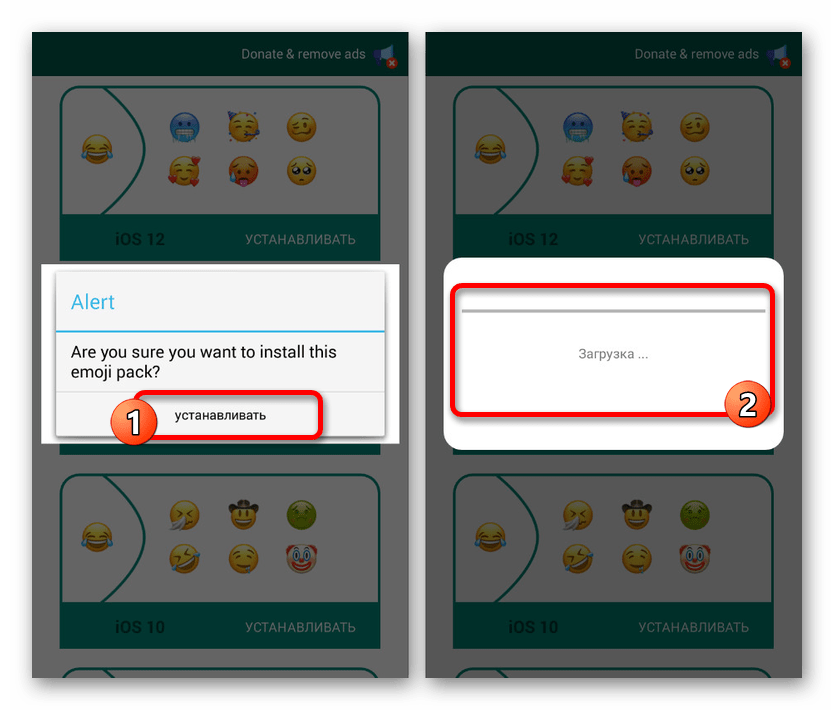Как вставлять смайлики на айфоне
Айфон — это серия продвинутых смартфонов, разработанная компанией Apple. Впервые этот продукт был презентован самим Стивом Джобсом на конференции MacWorld Expo девятого января 1990 года.
Популярность и итоги продаж этого телефона побили все рекорды, он является на данный момент самым продаваемым гаджетом в мире. Это и неудивительно – благодаря своей мультифункциональности, отличному качеству изображения он завоевал сердца и умы миллионов людей по всей планете.
О том, что может делать айфон, можно написать целую книгу. Однако мы сейчас рассмотрим очень популярную функцию это отправка смс и ммс. Почти все подростки и школьники используют смайлики для усиления эффекта от сообщения, или чтобы выразить настроение.
Сегодня мы расскажем вам, как сделать свои смайлики на айфоне.
Прежде всего нужно отметить, что для того, чтобы отправлять смайлики в сообщениях, скачивать для этого программы не нужно. Однако, этот режим необходимо активировать вручную. Ниже узнаете, как именно.
Заходите в настройки гаджета.
Как только вы в него зашли, нажмите кнопку «Основные».
Затем пальцем прокручиваете страницу меню в самый низ и находите пункт «клавиатура» и нажимаете на него.
Далее делаете так, как наглядно показано и описано на рисунке ниже.
Затем нажимаете на пункт «Новые клавиатуры».
В самом низу выбираете пункт «Эмодзи».
Готово, режим смайлов активирован.
Жмете на изображение глобуса на экране и удерживаете ее. Откроется окно.
Выбираете нужный тип смайла и он вставится в окно сообщения. Перемещаться между их списком можно, водя пальцем по экрану вправо или влево.
В панели внизу вы можете выбрать тип отправляемого смайла. Как видите, их довольно много видов.
Кликаете на понравившиюся рожицу, она вставится в поле для отправки сообщения.
Следует также отметить некоторые особенности, от которых зависит способ активации смайлов. Многое зависит от версии операционной системы телефона.
Как только появилась третья версия прошивки, в айфоне стало возможным набирать специальные символы, которые точнее и короче позволили выражать свои эмоции и настроение. Их еще называли словом «emoji».
Также стало возможным набирать тексты сравнительно большого размера, даже больше четырехсот пятидесяти символов.
Недостаток в том, что эти смайлы может видеть в сообщениях только тот пользователь, у которого стоит операционная система iOS.
При появлении четвертой версии системы пользователь получил возможность закачивать на телефон специальные программы, которые позволили визуально выбирать понравившиеся смайлики и вставлять их прямо в текст сообщения смс, ммс, в чат и так далее. Основной недостаток этих программ в том, что они платные.
В пятой версии смайлы, или как их еще называют «колобки», уже встроены в перечень установленных программ гаджета. Ее нужно всего лишь активировать, как описано выше.
Второй способ выразить свои эмоции заключается в набирании символов, они автоматически преобразуются в смайлы. Опишем наиболее распространенные сочетания.
- Неудержимо смеющийся смайл с широкой белоснежной улыбкой на рожице получится, если набрать вместе двоеточие и английскую большую букву D.
- Подмигивающая рожица получается при наборе символов точки с запятой и закрывающей скобки.
- Грустное и плачущее настроение передается путем набора двоеточия и открывающей скобки.
- Чтобы выразить свое недовольство, используйте такую комбинацию символов: двоеточие, тире и косая черта наклоненная влево (:-).
- Для написания поцелуев набираете двоеточие, тире и звездочку (:-*).
Ниже на картинке показаны различные варианты написания более наглядно.
Третий способ сделать смайлики – это использовать онлайн сервисы, которых на просторах интернета очень много. Это творческое, интересное и совсем нетрудное занятие. На таких сайтах можно понять все интуитивно, что и как делать. Несомненный плюс в том, что вы можете создать уникальный и неповторимый дизайн для колобка, который полностью удовлетворит вашу фантазию.
Несмотря на простоту в использовании, такие сервисы обладают внушительным видом и вариантом настроек. Можно выбрать вид, размер и цвет шрифта, украсить или раскрасить ваше творение как вам захочется.
Как уже говорилось выше, смайлы набираются при помощи клавиатуры «Emoji». Если же у вас более старая версия операционной системы, в которой ее нет, можно вставить рожицы и другим способом.
Поскольку все смартфоны наделены функцией выхода в интернет, рожичи можно скачать из сайта и вставить в сообщение. Выходите в интернет, запускаете программу Apple Store и в окне поиска набираете слово Emoji. Поверьте, вы отыщите массу смайлов на свой вкус, каждый из которых можете себе установить.
В этом способе присутствует один момент. Для скачивания вам необходимо авторизироваться на сайте, для этого нужна регистрация. Ее легко пройти, все поля интуитивно понятны, так что сложностей быть не должно.
Как сделать Эмоджи на Айфоне свое лицо
Memoji в iPhone нравятся и детям и взрослым. С тех пор, как они появились, пользователи проводили с ними разные эксперименты. В стандартном наборе большое количество готовых анимированных смайлов.
Это и новые лица с разными аксессуарами и украшениями. И даже животные с инопланетянами. Интерес для нас представляет редактор смайликов. Именно он позволяет сделать прикольные Эмоджи на Айфоне как своё лицо.
Как пользоваться Мемоджи в iPhone
Весёлые анимированные memoji уже давно используют для создания клипов в Ютубе и Тик Токе. Особенно они популярны в приложениях для караоке, где подростки исполняют разные танцы с картинками вместо лиц.
Мемоджи вместо лица на экране
Новые вид смайликов в Айфоне умеют подражать нам через мобильные телефоны. Они появились как дополнение для iMessage и способны копировать поведение владельца смартфона. Какую бы гримасу вы не создали, Мемоджи повторит её из экрана.
- Необходимо открыть сообщения на смартфоне Apple;
- Затем под блоком для ввода сообщения найдите иконку с обезьянкой и нажмите на неё;
Выберите иконку с обезьяной в сообщениях iPhone
- Выберите подходящего персонажа из предложенного списка. Это может быть весёлая мордашка женского или мужского пола. Или прикольный зверёк;
Выберите подходящего персонажа из Мемоджи
- Теперь для того, чтобы записать сообщение с мемоджи и отправить его, нажмите ниже смайлика красную кнопку;
Нажмите красную кнопку внизу возле лица Мемоджи
- Продолжительность такого ролика составляет 10 секунд. За это короткое время вам нужно успеть создать послание друзьям или абоненту;
- В заключении вам остаётся нажать на кнопку «Послать» или «Send».
Когда такое сообщение придёт на телефон человеку, которому вы его отсылали, он увидит весёлого Мемоджи. Лицо будет говорить вашим голосом и повторять в точности все ваши эмоции, которые вы воспроизводили во время записи.
что означают смайлики в ВК.
Лучший способ сделать из Эмоджи на Айфоне своё лицо
Большинство владельцев смартфонов iPhone уже подумывают над тем, как сделать Мемоджи, который был бы копией самого себя. Или очень похож не человека, которому вы хотите его отослать. Это было бы действительно хорошей идеей. Так, например, можно поздравлять именинников. Или разыгрывать друзей
Итак, давайте приступим к созданию весёлого смайлика, который будет похож на реального человека:
- Снова открываем сообщения на Айфоне;
- Выберите на панели иконку с разделом Мемоджи;
- Необходимо список, который появился внизу экрана, пролистать в сторону, чтобы найти кнопку с плюсом и нажать её;
Нажмите на кнопку с плюсом в разделе Мемоджи
- В новом окне появится редактор Memoji и заготовка, на которой пока что ничего нет: ни волос, ни ресниц;
Новый Мемоджи в Айфон
- Девочки наизусть знают все особенности своего лица. Ну а парням можно посоветовать взять маникюрное зеркальце, чтобы подсматривать. И дальнейшие действия будут простыми. Определяйтесь с цветом, формой и другими параметрами лица и выбирайте их для Мемоджи;
- Выберите цвет кожи и причёску. С этими внешними данными проблем у вас возникнуть не должно. В наборе волос для смайликов есть любой цвет и форма;
Выберите причёску для Memoji в Айфоне
- Далее нажмите под лицом Эмодзи название следующего параметра. Если вы друг выбрали неправильный цвет или форму, её можно изменить в любой момент;
Выберите нос и губы новому Мемоджи
- Если какой-то параметр не соответствует вашему лицу (например, борода девочкам), вы можете его пропустить и выбрать следующий;
Несоответствующие параметры можно пропустить
- Выберите очки и другие аксессуары, если вы часто их носите. Эти детали помогут другим узнать в анимированном эмодзи именно вас;
Выберите очки и другие аксессуары
- Когда ваше лицо будет готово, нажмите вверху на кнопку «Готово».
Нажмите на кнопку «Готово»
Наш Эмоджи создан. Вы только что сделали анимированный смайлик на Айфоне в виде своего лица. Теперь его можно найти в общем списке Memoji в мобильном устройстве. Как отправить его друзьям, вы уже знаете. Поэтому приступайте сразу же к созданию нового видео с весёлым смайликом.
Что делать, если на моём устройстве нет Анимоджи
Новый вид смайликов Анимоджи появился в 11 и 12 версии iOS соответственно. Если в вашем устройстве доступно обновление до этой версии, обязательно запустите его загрузку. Обновление до этой версии поддерживают практически все устройства Apple (смартфоны и планшеты).
Обновление iPhone через кабель USB
Перед обновлением также проверьте, достаточно ли на вашем смартфоне памяти. Для него обычно требуется около 4 гигабайт. Обновлять Айфон можно только по интернет соединению через Wi-Fi.
Зарядка смартфона перед обновлением
Убедитесь, что уровень заряда выше 50%.
Рекомендуем к прочтению: Как сделать зачеркнутый текст в Ватсапе.
Использование Эмоджи в Facetime на своем лице
Одним из самых используемых функций, связанных с Memoji, является их активации в Фейстайм. При разговорах через Facetime вы можете активировать Мемоджи, которые будут находиться на месте вашего лица прямо во время беседы.
Memoji в Facetime в Айфоне
Вряд ли этот фокус понравится вашему начальнику. Но с друзьями повеселиться удастся на славу. Выбрать вы сможете любого персонажа из списка, который есть в Айфон. Включая даже те смайлики, которые вы создали самостоятельно.
- Для реализации этой возможности включите программу Facetime;
- Когда вы дозвонитесь до собеседника, сразу же нажмите на кнопку со снежинкой. Или по-другому — кнопку эффектов;
- Найдите и тапните по Мемоджи, который вы хотите использовать;
- Он сразу же появится вместо вашего лица. Вы сможете понять это по реакции собеседника;
Мемоджи в Фейстайм - Если вы хотите поменять Эмодзи, нажмите на крестик и выберите другого из списка;
Нажмите на крестик, чтобы сменить Мемоджи - Можно использовать Memoji с эффектами камеры. Для этого необходимо перейти в меню фильтров и выбрать понравившийся. И он сразу же активируется.
Выберите фильтр для Мемоджи
Чтобы убрать смайлик со своего лица на экране, необходимо закрыть панель со смайлами. Или прервать видеосвязь, закрыв Facetime.
Каким образом добавить Emoji во всплывающие окна
Memoji и Animoji можно использовать как стикеры и наклейки. То есть, как статические смайлики. В сообщение они добавляются в этом виде просто: нажмите на них и удерживая переносите на окно с сообщением. Также их можно использовать как дополнение к другим функциям вашего iPhone. Например, как заставку к всплывающему окну.
- Перейдите в раздел сообщений и нажмите на кнопку создания нового сообщения. Или откройте старую переписку;
- Создайте текстовое сообщение, затем нажмите на стрелку вверх и удерживайте её;
- Нажмите на серую точку, чтобы просмотреть, как это будет выглядеть;
Добавление эффектов в сообщение на Айфон - Нажмите кнопку «Отправить».
Вы можете также создавать из Memoji полноэкранные эффекты. Для этого на этапе добавления при выборе смайлика нажмите на кнопку «Экран». Чтобы найти эффекты во весь экран, смахните влево.
Эффекты в сообщении iOS
Выберите подходящий вариант и нажмите на него. Далее отправьте сообщение.
Это может быть полезным: Что означают скобки в сообщениях.
Эффекты камеры в сообщениях на Айфоне
Это ещё не всё, что можно сделать в обычных сообщениях с iPhone. Вы также можете посылать своим друзьям SMS с эффектами камеры. Готовый результат выглядит очень здорово. И подойдёт преимущественно для дружеских бесед и развлечений.
- Переходите в сообщения, создайте снова новую беседу;
- Нажмите на кнопку со значком камеры, чтобы добавить фото. Выберите кнопку со снежинкой;
- Выберите раздел с Анимоджи, наклейками, Эмодзи, текстом, формами. При этом добавлять можно несколько разных эффектов.
Добавление эффектов к фотографии в сообщении
Откройте каждый раздел, чтобы выбрать наиболее подходящий эффект для вашего изображения. Когда эффекты будут добавлены, нажмите кнопку «Готово». Теперь приукрашенное изображение можно отправлять. В iPhone также доступна ещё одна удивительная функция, которая позволяет делать ваши сообщения неотразимыми.
Изображения и сообщения с Emoji можно подписывать рукописным текстом:
- Перейдите в беседу в сообщениях;
- Переверните смартфон горизонтально и начните вводить текст пальцем;
Рукописная подпись в сообщения iOS - При этом буквы или рисунок, который вы выполняете в данный момент будет виден адресату.
Таким образом можно сделать удивительный сюрприз на любой праздник вашим близким. Сделайте анимированные Эмоджи на Айфоне со своим или его лицом, добавьте эффектов и подпишите красиво рукописным текстом.
Как включить смайлики на айфоне или любом другом девайсе от эппл? Смайлы для iPhone и iPad
В числе новшеств операционной системы iOS 11 будет . В марте консорциум Unicode добавил соответствующие пиктограммы в набор Unicode 10. Небольшой трюк позволяет пользоваться новыми смайликами на iPhone и iPad прямо сейчас, не дожидаясь релиза новой ОС.
В iOS 11 пользователей iPhone и iPad ждут 69 новых эмодзи. «Консорциум Unicode» зарезервировал место для новых пиктограмм, включая несколько фантастических персонажей, динозавров и гендерно-нейтральные смайлики.
В список попали сразу несколько существ — вампиры, эльфы, русалки, джинны и зомби; все они будут представлены в женском и мужском вариантах. Кроме того, появятся эмодзи брокколи, пирога, печенья с предсказанием, пельменя, сэндвича и другие пиктограммы еды. Также в набор войдут эмодзи со скалолазами, йогами, летающая тарелка, консервированные томаты в собственном соку, стейк и мозг.
В данный момент у нас нет доступа к iOS 11, но эмодзи, которые появятся в новой редакции операционной системы, можно использовать уже сейчас. Если вы хотите пользоваться новыми значками, то это возможно, причем как в iOS 10, так и в iOS 9 без джейлбрейка.
Шаг 1
: Перейдите с iPhone и iPad на страницу emojipedia.org/emojipedia/5.0/new/
. На ней размещены все 69 новых эмодзи.
Шаг 2
: Список смайликов располагается в центре страницы. Скопируйте их в буфер обмена, выделив значки вместе с текстом и нажав кнопку «Скопировать».
Шаг 3
: Сверните Safari и откройте стандартное приложение «Заметки».
Шаг 4
: Создайте новую запись и вставьте содержимое из буфера обмена.
Шаг 5
: Новые эмодзи будут отображаться в заметке. Скопируйте любой смайлик и вставьте в iMessage.
- Трюк работает трюк только с iMessage, другие мессенджеры новые эмодзи пока не поддерживают.
- По многочисленным просьбам наших клиентов и посетителей сайта, которые только недавно стали обладателями iPhone или iPad, публикуем инструкцию о том, как добавить смайлики в клавиатуру
их устройства, чтобы общение с помощью текстовых сообщений получило новые эмоции и краски. - Возможность добавить смайлики в клавиатуру iPhone
или iPad появилась на операционной системе iOS, начиная с 5-ой версии, но немногие, даже те, кто пользуются iPhone и iPad постоянно, знают, как их активировать.
Как добавить смайлики в клавиатуру iOS
Для начала необходимо зайти в настройки устройства и там выбрать пункт «Основные». Затем пролистываем вниз до пункта «Клавиатура» и заходим в него.
Там, помимо настроек ввода, имеется специальный пункт, в котором можно убрать или добавить новые клавиатуры в операционной системе — пункт «Клавиатуры».
Заходим в него, нажимаем «Добавить новую» и из списка всех возможных клавиатур выбираем «Эмодзи».
После того, как Вы добавите новую клавиатуру, она появится на Вашем iPhone или iPad. Вы сможете использовать ее в любом приложении, поддерживающем ввод текста. Чтобы переключить на него нажмите на кнопку с глобусом, как это делается при переключении языка.
Отметим, что в некоторых мессенджерах или приложениях для общения в социальных сетях, имеются свои наборы смайликов, которые можно использовать в общении. По умолчанию они обычно уже активированы и переключаются в интерфейсе программы.
Как ставить смайлики в Инстаграме (iPhone и iPad)
Не каждый пользователь знает о том, что в операционной системе IOS имеется поддержка специальных символов, смайликов, которые далее можно ставить в Инстаграме. Они имеют название эмодзи (эмоции).
Общее их количество составляет чуть более 450 значков. Благодаря ним можно ставить смайлики где угодно, что делает общение открытым и непринужденным.
Если быть точнее, то использовать специальные символы можно в:
- текстовых сообщениях (SMS, IM);
- чатах;
- описаниях Instagram.
Не обошлось и без минусов эмодзи. Видеть смайлы смогут лишь владельцы iPhone и iPad. Одним словом те, кто использует прошивку iOS.
Включить поддержку специальных символов эмодзи достаточно просто, и любой пользователь устройств на iOS 3 и iOS 4 сможет в этом разобраться.
Первый способ касается установки из Cydia. Сразу стоит оговориться, что его использование возможно лишь в том случае, когда сделан jailbreak. Необходимо зайти в приложение и набрать слово: Emoji. Появится несколько приложений и можно выбрать любое из них. К примеру, EmojiEnabler. После недолгой процедуры установки можно будет использовать смайлики в полной мере.
Второй способ — это установка из AppStore. В данном случае можно обойтись без jailbreak. Вся работа аналогичная, как и Cydia. В поиске вбивается запрос Emoji. Следует отметить, что в AppStore таких приложений достаточно много. Среди них уйма бесплатных:
- — Emoji itoy toy;
- — LiamDream;
- — Empire Apps.
Следует отметить, что приложения, распространяемые в бесплатном доступе, имеют высокий рейтинг.
Также представлены и платные варианты, Smile программ:
- JG Applications Ltd;
- Apptures Emoji.
Их стоимость не превышает доллара. За эту сумму пользователь получит расширенный ассортимент смайликов.
Одним словом, каждый сам выбирает — слегка потратится и поставить на пару десятков больше смайлов, либо сэкономить и отправлять стандартный набор.
Некоторые приложения позволяют не только использовать веселые жесты, выражения, цветы, оценки, приветствия, представленные в стандартном наборе, но также создавать свои и редактировать имеющиеся.
После окончательного выбора осуществить активацию выбранного Emoji и можно использовать их в полноценном режиме. В instagram смайлики появятся сразу после активации и будут расположены под фотографией. Добавление их в описание простое и незатейливое.
Если же установлена версия iOS >5, то следует следовать иной инструкции. Не нужно будет скачивать приложения, так как поддержка смайлов встроенная и ее будет необходимо лишь активировать. Нужно будет осуществить следующие действия и перейти в:
— «настройки», позже в пункт «основные», «клавиатура», «международные клавиатуры» и в пункт «новые клавиатуры». Здесь активировать функцию «Emoji» (Эмодзи). Она представлена наряду с клавиатурами различных языков: шведская, хинди, хорватская и других.
Раскладка со смайлами будет появляться после того, как будет произведено нажатие на глобус. Здесь высветится два стандартных языка «русский» и «английский», а также будет добавлен Эмодзи.
По-умолчанию пользователь увидит стандартный набор инстаграм смайлов. Рядом с глобусом можно будет выбрать иную тематику изображений, которые разделяются на пункты: часы, цветы, автомобиль, вопросы-восклицания и другие.
Переключиться к набору буквенных символов можно обратным способом.
Смайлы, которые будут отправляться в сообщении SMS, смогут увидеть лишь те владельцы iPad или iPhone, которые имеют схожую версию iOS. В ряде случаев для отображения будет необходимо включить поддержку клавиатуры Эмодзи тому, кто получает сообщение.
Как закрыть лицо на фото смайлом на Айфоне: приложения
Большинство пользователей смартфонов активно применяют для переписки смайлики, или эмодзи, прочно вошедшие в нашу жизнь. Каждое обновление iOS увеличивает их количество.
«Мордашки» – символы разнообразных эмоций, говорящие своими гримасками порой больше, чем можно выразить словами.
Иногда эмодзи используются, чтобы закрыть лицо на фото смайлом в качестве развлечения или желания скрыть свой лик во избежание неприятных комментариев от посетителей. В таких случаях пользователь показывает прическу, фигуру или одежду.
Разберемся, как можно закрыть лицо на фотографии в Айфоне подробнее.
Вместо лица смайлик? Легко!
История создания «улыбаки» довольно интересная, имеет несколько вариаций, но предназначена для отдельной статьи.
По общему признанию, желтая мордашка с широкой улыбкой – гениальное детище американского художника Харви Болла – появилась в 1963 году, но миру смайлик (от англ. smile – «улыбка») стал известен в 1970 г.
Владельцу Айфона, кому необходимо спрятать лицо под смайликом в кадре, имеет шанс сделать это без особого труда благодаря многочисленным приложениям. Программы скачиваются из AppStore и применяются так, как пожелает пользователь.
Рассмотрим несколько бесплатных приложений, позволяющих легко «замазать» лицо смайликом.
Insta Emoji Photo Editor
Редактор Insta Emojis Photo – бесплатная программа, доступная только в AppStore для устройств с iOS 9.1 и более поздних версий, дает возможность добавлять смайлики на фотографии, а также оживлять их. Приложение используется легко и весело.
Для закрытия лица на Айфоне требуется лишь загрузка изображения. После чего в библиотеке эмодзи выбрать нужный смайлик и «поставить» его поверх лица. Подогнать по размеру и новый автопортрет готов! Вашей «истинной» физиономии при этом не видно.
Facetune: редактор селфи
Это приложение, скачиваемое бесплатно, разработано и выпущено студией Lightricks для iOS. Использует изображения смайликов, скорее, для развлечения. При создании применялись алгоритмы материнской программы, поэтому Memoji Facetune обеспечивает высокий уровень качества смайлов и «анимашек».
Если говорить о смайлах, программка действует путем быстрого превращения собственного лица в одну из 11 «мордашек». Можно так «разукрасить» свою физиономию, что и мама родная не узнает. Для этого нужно выбрать изображение смайлика и нажать на него. Лицо изображенного на фото человека примет черты эмодзи.
PicsArt Photo Studio
Популярное среди пользователей бесплатное приложение, требующее iOS 10.0 или поздние версии. Применение мобильного фоторедактора легкое, но дающее многочисленные инструменты, эффекты, бесплатные стикеры. На фото можно рисовать, «приклеивать» маски, смайлики, а также предоставлены функции коллажирования, создания мемов, рамок, обоев, восхитительных изображений, пр.
Рассмотрим подробнее, как на Айфоне закрыть лицо смайлом. Для этого запустить программу, начальный экран покажет пользователю четыре ссылки:
- «Редактировать».
- «Коллаж».
- «Рисовать».
- «Камера».
Прежде всего, PicsArt предназначен для редактирования снимков. Поэтому кликаем первую иконку. Среди инструментов находим «Стикеры». Наклеиваем поверх лица любой из выбранных. Сохраняем изображение для альбома PicsArt и затем делимся им в соцсетях.
Посредством помощника Mask к снимку можно «приклеить» более 50-ти масок. А также воспользоваться добавочными фото, например, животных, чтобы закрыть собственное лицо. То же самое проделываем при помощи смайликов.
Чтобы пользоваться интерфейсом программы, необходимо его изучить. Невозможно в рамках статьи сделать описание всех инструментов.
Adobe Photoshop Fix
Это бесплатное приложение, корректирующее фото на iOS-устройствах, способно глубоко ретушировать и реставрировать изображения прямо на iPhone или iPad. Чтобы изменить внешность, замазать лицо, следует воспользоваться двумя функциями:
- Осветление и затемнение. Для достижения результата просто перемещать палец по выбранной области. Источник света либо добавится, либо убавится.
- Liquify. Для трансформации черт физиономии.
Освоится с редактором нетрудно: всплывают подсказки, что нужно делать. Главные разделы для того, чтобы закрыть лицо – корректировка (Adjust) и рисование (Draw).
Вывод:
Существует множество других приложений, предназначенных для редактирования фото. В данной статье физически невозможно рассказать обо всех программах. Выше указаны бесплатные версии для скачивания из официального источника – AppStore. Они помогают тем, кому нужно закрыть или замазать лицо на фото на Айфоне по тем или иным причинам.
Способы добавления смайликов с iPhone на Android
Операционная система IPhone славится своими смайликами, и неудивительно: эмодзи яркие, красочные, регулярно обновляются, использовать их в переписке — одно удовольствие! Многие владельцы смартфонов хотели бы иметь такую же красоту на своих устройствах. Если ранее для того, чтобы установить смайлики айфона на андроид, нужно было обязательно менять свой набор смайлов под рутом, то теперь можно скачать специальное приложение из Google Play.
Приложения, позволяющие использовать смайлы
Чтобы добавить эмодзи с Айфона на Андроид, нужно установить одну из надстроек, предлагающих замену оригинальной клавиатуры собственным вариантом.
Необходимо учитывать важный момент: не все приложения поддерживают эмодзи от IPhone. Ниже рассмотрены наиболее часто используемые утилиты.
Apple Keyboard
Это вариант, не требующий рут-прав. Встроенный набор смайликов позволяет поддерживать любое ПО.
Для начала работы необходимо:
- Скачать приложение по ссылке: https://play.google.com/store/apps/details?id=com.arvin.applekeyboard
- При загрузке выбрать Enable in Settings.
- Включить Apple Keyboard в «Клавиатурах».
- Подтвердить включение.
- Деактивировать прочие клавиатуры.
- На стартовой странице выбрать Switch input methods.
- Повторно выбрать клавиатуру Apple в появившемся экране.
- После окончания процедуры нажать Finished.
- Внести нужные изменения и протестировать работу клавиатуры.
AI Style OS 12
Чтобы воспользоваться данным способом и установить эмодзи на андроид, необходимо выполнить следующие действия:
Данное программное обеспечение имеет огромную библиотеку стилей, благодаря чему можно создать собственную оригинальную клавиатуру.
Emoji Switcher (root)
Можно воспользоваться функцией замены стандартного набора смайликов. Для этого необходимо:
Данное ПО достаточно удобно в обращении, единственным минусом является встроенная реклама. Впрочем, можно отключить её, заплатив за соответствующую опцию.
iPhone 8 Emoji Keyboard Theme
Утилита содержит огромное количество смайликов как на айфоне для андроида. Расширенный функционал включает в себя возможность настройки размера клавиш и выбора тем.
Чтобы установить смайлы на андроид без Root, необходимо:
iMore Emoji Keyboard App
Ещё одно приложение, позволяющее скачать айфоновские смайлики на андроид. Клавиатура схожа с используемой в IPhone. Эмодзи — обычные и анимированные — можно отправлять прямо с неё.
Для установки утилиты нужно:
Где найти Memoji в Айфоне
Всех пользователей новых устройств iPhone заинтересовала особая функция. Это анимированные смайлики, которые умеют корчить весёлые рожицы из экранов смартфона. Им уже дали имя — мемоджи. Из этой статьи вы узнаете, где можно найти мemoji в вашем Айфоне. А также что это в новых устройствах Apple.
Что важно знать о Memoji?
Многие пользователи могут запутаться, так как сами представители компании часто называют свои эмодзи по-разному: мемоджи, мемодзи, анимоджи.
По всей видимости во всех случаях подразумевается одно и то — новые анимированные эмодзи, которые могут повторять мимику нашего лица. Представьте, что вы станете улыбаться смайлику на экране Айфона, а он будет улыбаться вам в ответ.
Или вы начнёте гримасничать — и он тут же повторит за вами. Очень забавно. Но, к сожалению, доступно не на всех устройствах.
| Тип поддерживаемых устройств | Мемоджи могут наблюдать в своих устройствах лишь те, кто приобрёл iPad или iPhone с iOS 12. Вы также сможете использовать анимоджи, если приобрели iPhone X. |
| Поддержка анимации | Простые и статические иконки, которые раньше ничего не могли, теперь превращаются в анимированных самостоятельных персонажей. Более того, этими необычными зверюшками и весёлыми мордашками можно делиться с друзьями. |
| Разные способы отправки | Доступно три способа отправки: как видео, фотография или стикер. |
Memoji будут работать только в устройстве с функцией Face ID. Переписка с друзьями через мобильный телефон приобретает новый формат.
Например, вы печатаете сообщение и хотите добавить шутку к напечатанному:
- Открываете момоджи, включаете запись экрана (звук с микрофона) и проговариваете сообщение;
- Затем завершаете запись и редактируете, если необходимо;
- Осталось прикрепить отснятое видео и отправить.
как отменить подписку на Айфоне на платную программу.
Где можно найти в мемоджи в iPhone
Давайте узнаем, где поселились Memoji и как их найти в вашем Айфоне. Их основное назначение, как и в других местах — использование при общении. Поэтому применяются они чаще всего при переписке. И добавляются, как и в предыдущих версиях iOS из блока с эмодзи.
Рассмотрим один из возможных вариантов использования мемоджи:
- Откройте сообщения в iPhone;
- Нажмите на иконку App Store возле строки ввода для открытия iMessage;Нажмите на иконку App Store
- Нажмите внизу экрана на иконку обезьянки. Это и будет раздел с анимоджи;Нажмите иконку с обезьянкой
- Слева вы можете выбрать персонажа для записи анимоджи и просмотреть, как ведёт себя тот или иной персонаж;Другие мемоджи слева в панели
- Записать экран с мемоджи можно с продолжительностью в 10 секунд. Чтобы начать запись, нажмите красную кнопку справа на экране;Нажмите на красную кнопку для записи
- Если вам не удобно выбирать смайлики из меню сбоку, вы можете развернуть его в виде списка снизу свайпом;
- Когда запись с вашим анимоджи и мимикой будут записаны, сообщение можно отправлять вашим друзьям.
Такие необычные смайлики можно просмотреть не на любом устройстве. Преимущественно нет возможности их открыть на старых версиях операционных систем. Их полноценно можно открыть на компьютере Mac, смартфонах iPhone и даже на Android последних версий. На остальных устройствах они будут отображаться как обычные смайлики или эмодзи.
Memoji можно дополнять стикерами
Или даже теми же зверушками из набора memoji. Только они будут отображаться как статические картинки на фоне. Вы можете добавить сразу несколько статических картинок и они будут дополнять друг друга. Главное — не закрывать изображение с анимированным персонажем. Иначе его не будет видно.
Это может быть полезным: как скачать музыку с ВК на Айфон.
Каким образом создать собственного memoji
Открыв сообщения на смартфоне, мы увидим несколько разнообразных наборов со смайликами. Memoji можно найти по мордашке мартышки. Возможно не все пользователи знают, но можно создавать собственные мемоджи. И для этого не нужны никакие дополнительные программы или интерфейсы. Необходимо открыть приложение «Сообщения» на своём Айфоне и выбрать смайлики.
Дальнейший порядок действий:
- Когда в нижнем блоке появится первый представитель мемоджи, пролистайте их список вправо;Пролистайте список мемоджи вправо
- В начале списка есть кнопка со знаком плюс и подписью «Новый Memoji». Нажмите её, чтобы открыть редактор на Айфоне;
- Перед вами появится заготовка для нового анимированного смайла, а также несколько типажей лица;
- Вам нужно определиться для начала с цветом его кожи. Выберите один из предоставленных вариантов ниже. Можно ещё выбрать количество веснушек или их отсутствие;Нажмите на пункт «Причёска»
- Ниже мордашки нажмите следующий параметр — «Причёска». Их в редакторе достаточно много. Можно выбирать из женских и мужских. А также над причёсками выберите цвет волос;Выберите причёску новому мемоджи
- Листаем дальше и следующий параметр — форма головы. Это окно также разделено на такие параметры, как подбородок и возраст;Выберите форму головы для мемоджи
- Выберите следующий — глаза и найдите подходящие для своего memoji. Эти настройки схожи с процессом создания персонажа в компьютерных или мобильных играх. Настолько досконально можно изобразить чьё-либо лицо в виде 3-Д смайлика;Выберите форму и тип глаз
- Вам также нужно будет выбрать брови и нос, уши и форму губ, бороду, очки, серьги, усы и даже головной убор;Выберите головной убор для мемоджи
- Когда вы определитесь с выбором черт лица, а также украшательств нового мемоджи, нажмите кнопку «Готово» у его лица.Нажмите на кнопку «Готово»
Теперь вы сможете найти новый memoji в наборе. А также отсылать его на ровне с другими. Создайте свой набор и используйте его по назначению.
Это интересно: как скопировать контакты с Айфона на Айфон.
Способ сделать анимоджи на любом Айфоне
Многие пользователи «яблочными» устройствами лишены такой возможности, как создание и отправка memoji в своём Айфоне. А всё потому, что такая возможность доступна только на iPhone X, а также на iOS 12.
Но оказывается, что на любом Айфоне можно использовать анимированные амодзи. Даже если в вашей версии устройства нет Face ID. Всё дело в особом приложении, которое вам нужно будет установить из App Store.
Оно называется Supermoji и его можно скачать по ссылке.
Приложение Supermoji в App Store
Перейдите в маркет и установите программу на своё устройство. После установки и запуска приложения на экране появится один из привычных нам эмодзи. Но они уже готовы повторять за вами.
Приложение улавливает движение вашего лица через фронтальную камеру. И весёлые рожицы пытаются их повторить. Они отлично копируют и идентифицируют улыбку на лице, а также движение бровей. Меньше подвижны скули и щёки.
Эмодзи повторяют наши повороты головы. А также её вращение.
В приложении можно выбирать несколько эмоджи. Набор их практически весь. Ещё вы сможете добавлять на картинку разные эффекты: снег, огонь изо рта, сердечки, дым и прочее.
Эффекты в приложении Supermoji
Стоит также отметить, что оригинальные memoji ведут себя более естественно. Возможно такое происходит из-за наличия функции Face ID.
Или из-за более качественной фронтальной камеры в последних моделях устройств. Во всяком случае, если у вас нет возможности испытать оригинальные memoji, воспользуйтесь приложением.
В нём также можно записывать видео и делиться им с друзьями.
Использование memoji в Фейстайм
Анимоджи можно использовать не только для создания роликов и отправки их по SMS или iMessage. Вы также можете использовать мемоджи в FaceTime.
Для этого откройте саму программу Фейстайм:
- Как только начнётся вызов, необходимо нажать на кнопку со звёздочкой;
- Нажмите на одно из мемоджи, которое хотите использовать;
- Когда вам ответят на другом конце, вы уже будете представлены с лицом выбранного смайлика. Чтобы убрать весёлое лицо, нажмите на крести на экране;Memoji в программе FaceTime
- Если вы хотите изменить его на другой, нажмите снова звёздочку и выберите подходящий вариант.
Это отличный способ разыграть своих друзей, которые ещё ничего не слышали про такую возможность в смартфонах. Но вы то теперь знаете, где можно найти забавные memoji в вашем Айфоне.
Как включить клавиатуру со смайликами в iOS 7 [инструкция]
Для того чтобы использовать смайлики и десятки других забавных иконок на iPhone и iPad, тебе не нужно прибегать к установке сторонних приложений и тем более делать джейлбрейк. В новой прошивке iOS 7 присутствует нативная поддержка специальных символов, активировать которые можно парой кликов по экрану.
Эта крутая фича работает как на смартфонах iPhone и плеерах iPod touch, так и на планшетах iPad, функционирующих на базе iOS 7. Итак, чтобы включить скрытые значки в «семерке»:
Шаг 1: Открой настройки iOS и зайдите в раздел основное.
Шаг 2: Пролистай экран вниз до раздела Клавиатура.
Шаг 3: Зайди в подменю Клавиатуры.
Шаг 4: Кликни Новые клавиатуры.
Шаг 5: Найди в списке Эмодзи.
Так ты включишь дополнительную клавиатурную раскладку для смайликов. Символы можно использовать в любом приложении. Переключение клавиатуры производится обычным способом – тапом по кнопке с глобусом.
Пользователи приложений вроде Emoji знают, а всем остальным напомним, что эти значки не обладают кросс-платформенностью. Перед отправкой письма со смайликами убедись, что твой друг получит письмо на iOS-устройстве. В противном случае вместо веселых рожиц ему придут унылые знаки вопросов.
Способы добавления смайликов с iPhone на Android
Смартфоны на платформе Android значительно отличаются от iPhone не только в плане функций и доступных приложений, но и по части визуального оформления. Одной из особенностей iOS-устройств являются эмодзи в оригинальном стиле, по умолчанию недоступные на телефонах любых других производителей. В ходе статьи мы рассмотрим несколько методов добавления подобных смайликов на Андроид, несмотря на ограничения.
Добавление смайликов с iPhone на Android
Процедура адаптации эмодзи с iPhone на Android так или иначе сводится к выбору одного из приложений, зачастую требующих рут-права или заменяющих оригинальную клавиатуру на собственный вариант. Мы рассмотрим лишь несколько разновидностей ПО, пользующихся достаточной популярностью и гарантирующих работоспособность на большинстве устройств.
Способ 1: Apple Keyboard
Начать стоить с варианта, вполне стабильно работающего на устройствах без рут-прав и выступающего в роли клавиатуры на замену стандартного компонента. Оно использует встроенный набор смайликов в стиле iOS и стабильно поддерживает любое ПО с возможностью вставки эмодзи.
- Загрузите и установите Apple Keyboard по представленной выше ссылке. При запуске на главном экране воспользуйтесь кнопкой «Enable in Settings» и на странице «Доступная виртуальная клавиатура» включите «Apple Keyboard».
Примечание: В будущем, если потребуется, можете самостоятельно посетить данный раздел и поменять клавиатуру на свое усмотрение.
Главная проблема Apple Keyboard заключается в наличии рекламных объявлений, несмотря на довольно редкое их появление. В остальном ПО работает на более чем достойном уровне, предоставляя несколько важных параметров и стилей оформления.
Способ 2: AI Style OS 12
Данный вариант является прямой альтернативой предыдущему, но на сей раз для установки потребуется воспользоваться сразу двумя приложениями. AI Style OS 12 позволяет использовать огромную библиотеку стилей и внутренних настроек, делающих каждую клавиатуру по своему уникальной. К тому же с установкой не должно возникнуть проблем, так как управление в целом остается достаточно простым.
- Первым делом перейдите по ссылке ниже, чтобы загрузить и установить приложение Cheetah Keyboard. Оно выступает основным ПО и должно быть добавлено в обязательном порядке.
В процессе использования Cheetah Keyboard с установленной темой вы получите отличную клавиатуру с актуальными для iOS 12 смайликами. При этом если вас не устраивают оба варианта, рекомендуем ознакомиться с обзором других похожих приложений.
Способ 3: Emoji Switcher (root)
Emoji Switcher, в отличие от предыдущих ппрдуктов, не является приложением-клавиатурой, а попросту заменяет стандартный набор смайликов Андроида, автоматически подключаемый при использовании большинства клавиатур. В связи с этим данный способ является наиболее эффективным, но при этом потребует дополнительных действий.
- Для начала перед установкой необходимо произвести рутирование смартфона одним из существующих способов. Лучше всего использовать распространенные варианты вроде SuperSU, чтобы свести на нет любые возможные проблемы.
Единственным незначительным недостатком следует отметить только встроенную рекламу, отключить которую можно путем приобретения соответствующей опции.
Лучшим выбором из всего рассмотренного по ходу статьи является именно Emoji Switcher за счет минимального количества рекламы и достаточно высокой стабильности. В любом случае представленных решений вполне достаточно для установки смайликов с Айфона на Android.

Добавьте сайт Lumpics.ru в закладки и мы еще пригодимся вам.
Отблагодарите автора, поделитесь статьей в социальных сетях.